2 façons simples de réinitialiser le code d'accès aux restrictions
Mot de passe oublié sur votre iPhone ? Ne vous inquiétez pas ! Vous pouvez réinitialiser le code d'accès aux restrictions sur votre iPhone avec le guide étape par étape dans cet article.
• Enregistré à: Réinitialiser iPhone • Solutions éprouvées
Quel est le code d'accès aux restrictions ?
En définissant un code PIN à quatre chiffres, un code d'accès pour les restrictions, les parents peuvent contrôler quelles applications et fonctionnalités leurs enfants peuvent accéder. Le code empêche les enfants de modifier les restrictions choisies par les parents.
Des restrictions peuvent être établies pour toute une série de choses. Par exemple, les parents peuvent raisonnablement choisir de limiter l'accès à l'iTunes Store pour éviter les dépenses frivoles. Ils pourraient limiter les choses plus élémentaires telles que l'installation et la suppression des applications.
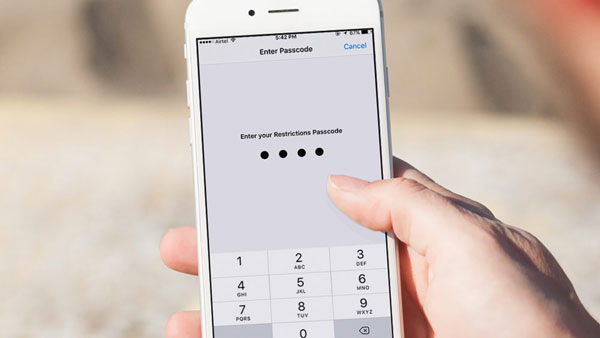
- Solution 1 - Réinitialiser le code d'accès aux restrictions relatives à l'utilisation de l'iPhone en récupérant les mot de passe de restrictions sur votre ordinateur Mac
- Solution 2 – Réinitialiser les mot de passe de restrictions en rétablissant les paramètres d'usine de votre iPhone
- Pointe 1 – Récupérer les données perdues du périphérique iOS après la réinitialisation par défaut
- Pointe 2 – Comment configurer un code d'accès de restrictions sur votre iPhone
Solution 1 - Réinitialiser le code d'accès aux restrictions relatives à l'utilisation de l'iPhone en récupérant les mot de passe de restrictions sur votre ordinateur Mac
Si vous avez oublié votre mot de passe de restriction, c'est un problème. Laissez-nous vous aider à le résoudre.
Étape 1. Connectez votre iPhone à votre Mac avec un câble USB. Lancez iTunes et sauvegardez votre iPhone avec iTunes. Veuillez noter l'emplacement où les fichiers iOS sont extraits.
Étape 2. Il y a un programme qui a la capacité de lire le ’Restrictions Code d'accès’ sur votre Mac, à partir du fichier de sauvegarde iTunes que vous venez de faire. Téléchargez cette application à partir d'Ici. Ensuite, décompressez, installez et exécutez le programme, en lui donnant le nom ’Sauvegardes de lecture’ de votre iPhone.
Étape 3. Faites défiler la fenêtre, sélectionnez 'Fichiers iOS' puis 'Extraire'.
Étape 4. Recherchez et cliquez pour ouvrir le fichier 'com.apple.springboard.plist' dans la fenêtre ci-dessous. A côté de 'SBParentalControlsPin', il y a un nombre, dans ce cas 1234. Il s'agit de votre 'Mot de passe de restrictions' pour votre iPhone. Il serait peut-être préférable d'en prendre note !
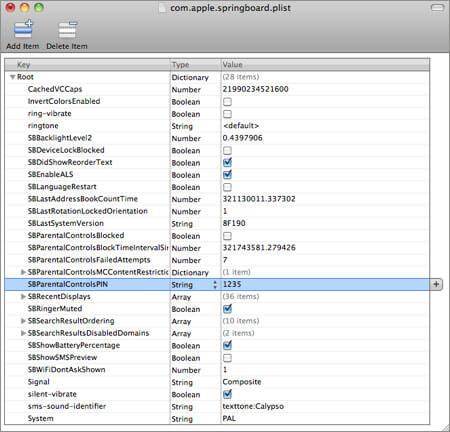
Une liste compliquée.
Vous n'avez qu'à trouver un article ‘SBParentalControlsPIN’
Ce qui précède devrait fonctionner, mais vous pouvez également essayer ce qui suit.
Solution 2 – Réinitialiser les mots de passe de restrictions en rétablissant les paramètres d'usine de votre iPhone
Note :
On l'a déjà dit, mais nous allons le répéter, avant d'utiliser iTunes pour faire une sauvegarde. Faites une sauvegarde sur votre ordinateur local ou sur iCloud. Veuillez fais attention.
Nous avons un très bon outil pour vous aider avec cela et beaucoup d'autres problèmes que vous pourriez rencontrer. Avec Dr.Fone toolkit - Sauvegarde & Restaurer (iOS) vous pouvez être sûr de sélectionner les éléments dont vous avez besoin.
Bonne chance ! Nous avons tous besoin d'un peu !
Étapes pour réinitialiser les restrictions
Étape 1. Démarrez iTunes sur votre PC Windows ou Mac.
Étape 2. Appuyez simultanément sur les boutons 'Alimentation' et 'Accueil' de votre iPhone jusqu'à ce que l'appareil s'éteigne et se déconnecte. Puis relâchez le bouton 'Allimentation', mais maintenez le bouton 'Accueil' enfoncé.
Étape 3. Continuez à appuyer sur le bouton 'Accueil'. Connectez votre iPhone à votre ordinateur via un câble USB. Une fois l'appareil reconnu, il affichera le logo iTunes et un câble USB sur un écran noir. Une fois que vous voyez cet écran, relâchez le bouton 'Accueil'.
Étape 4. Dans iTunes, vous verrez le message d'avertissement 'Mode de récupération'. Vous devez ensuite cliquer sur le bouton 'Restaurer'. Le processus peut prendre plusieurs minutes, mais après qu'il est terminé, votre iPhone est restauré aux paramètres d'usine.
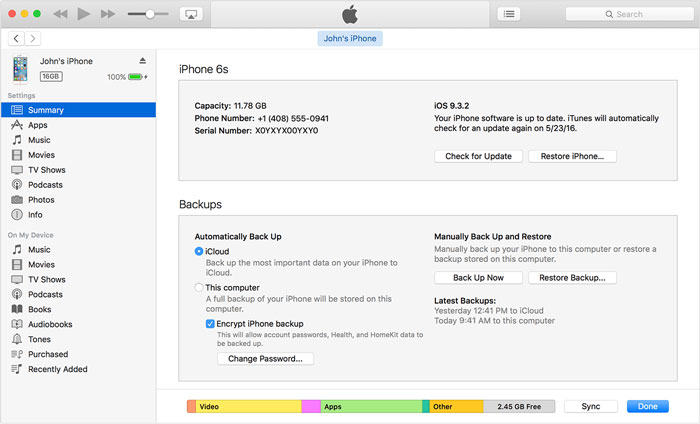
Le résultat est que votre téléphone fonctionnera de nouveau.
Cependant, vous aurez perdu toutes vos informations qui étaient sur le téléphone.
Astuce 1 – Récupérer les données perdues du périphérique iOS après la réinitialisation par défaut
Le problème avec de nombreuses solutions, à de nombreux problèmes que vous pourriez avoir avec votre téléphone, est qu'ils entraîneront une perte de données. Nous pensons que la meilleure façon de contrer cela est d'utiliser Dr.Fone - Récupération de données(ios). Nos outils vous aident à bien des égards, et l'un de ceux-ci est de récupérer, de sauvegarde, puis de restaurer vos précieuses informations.

Dr.Fone - Récupération de données (iOS)
1 er logiciel de récupération de données iPhone et iPad au monde
- Fournit trois façons de récupérer les données supprimées des iPhones et des iPads.
- Récupérer les messages Facebook, photos, vidéos, contacts, messages, notes, journaux d'appels, etc.
- Prévisualiser et récupérer sélectivement ce que vous voulez à partir des sauvegardes iPhone, iTunes et iCloud.
- Aimés par des millions d'utilisateurs à travers le monde et a reçu des critiques élogieuses.
- Fonctionne pour tous les appareils iOS. Entièrement compatible avec le dernier iOS 13.
Étape 1. Connecter le périphérique iOS à l'ordinateur
Lancez Dr.Fone sur votre ordinateur. Utilisez le câble USB fourni avec votre appareil iOS pour connecter votre iPhone, iPad ou iPod touch à votre ordinateur. Cliquez sur 'Récupérer' et sélectionnez 'Récupérer sur iOS' pour récupérer vos données perdues.
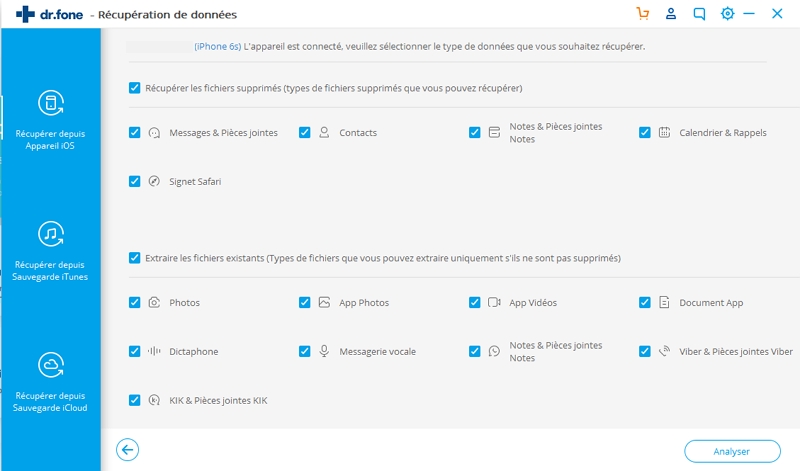
Étape 2. Analysez votre périphérique pour obtenir des données perdues
Cliquez sur le bouton "Analyser" et votre iPhone, iPad ou iPod Touch sera analysé. Le processus d'analyse peut prendre quelques minutes.
Étape 3. Aperçu des données analysées
Une fois l'analyse terminée, vous pouvez voir les résultats générés par le programme. Vous pouvez rechercher des éléments spécifiques.
Étape 4. Récupérez des données de votre iPhone/iPad/iPod touch
Voici la chose excellente. Tout d'abord, vous pouvez récupérer toutes les données sur votre ordinateur. Ensuite, vous pouvez choisir d'utiliser "Restaurer sur l'appareil" et remettre, exactement ce que vous voulez, sur votre téléphone.
Guide en vidéo : Comment récupérer des données depuis appareil iOS
Pointe 2 – Comment configurer un mot de passe de restrictions sur votre iPhone
Étape 1. Accédez aux Paramètres de restrictions générales. Vous devez ’Activer les restrictions’
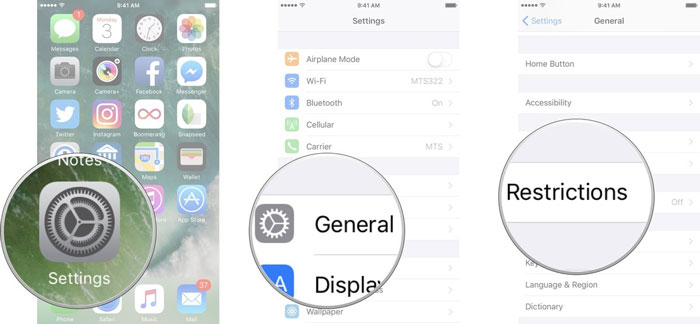
Étape 2. Entrez un mot de passe à 4 chiffres, ce qui signifie que seul vous pouvez apporter des modifications maintenant et à l'avenir.

Étape 3. Il y a beaucoup de choses que vous pouvez faire avec ces restrictions.
Vous ne serez probablement pas surpris de savoir que vous pouvez bloquer les films d'être téléchargé. Une idée du niveau de sophistication offert est illustrée par le fait que vous pouvez définir une limite d'âge pour laquelle les films peuvent être téléchargés. Vous pourriez être heureux pour votre enfant de télécharger des films, qui ont été jugés appropriés pour quelqu'un de plus de 9 ans.
Décidez ce que vous pensez qu'il est approprié pour votre enfant d'utiliser.
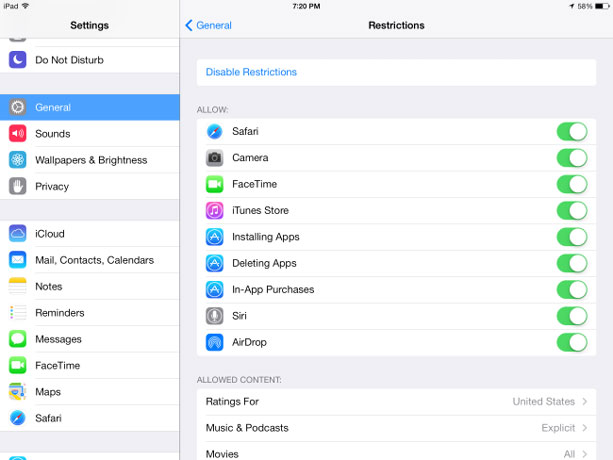
Nous pensons que vos enfants sont très chanceux d'être en mesure d'utiliser un téléphone à tous, en particulier un aussi intelligent que l'iPhone.
Nous espérons avoir aidé.
Dr.Fone - L'outil téléphonique original - à votre service depuis 2003
Rejoignez des millions d'utilisateurs qui ont reconnu Dr.Fone comme le meilleur outil.
Réinitialisation de téléphone
- Réinitialiser iPhone
- 1. Réinitialiser iPhone sans mot de passe
- 2. Réinitialiser la batterie iPhone
- 3. Réinitialiser iPhone sans Apple ID
- 4. Réinitialiser iPhone sans PC
- 5. Façons de réinitialiser iPhone
- Réinitialiser Android
- 1. Réinitialiser le code d'accès aux restrictions
- 2. Débloquer Android sans réinitialisation
- 3. Déverrouiller Android sans configuration d'usine
- 4. Réinitialiser mot de passe de verrouillage
- 5. Réinitialiser Android sans perdre des données










Blandine Moreau
Membre de l'équipe d'experts Dr.Fone, axé sur la résolution des problèmes d'utilisation du téléphone mobile.